
2.Календарный план
Задание 12. Откройте модуль "Календарный план".
Модуль "Календарный план" является главным в разделе "Инвестиционный план". Здесь можно создавать и удалять этапы, устанавливать связи между ними, описывать ресурсы проекта и схему их использования; отсюда открывается доступ ко всем остальным диалогам раздела.
Окно "Календарный план" состоит из трех основных частей:(Рис. 41)
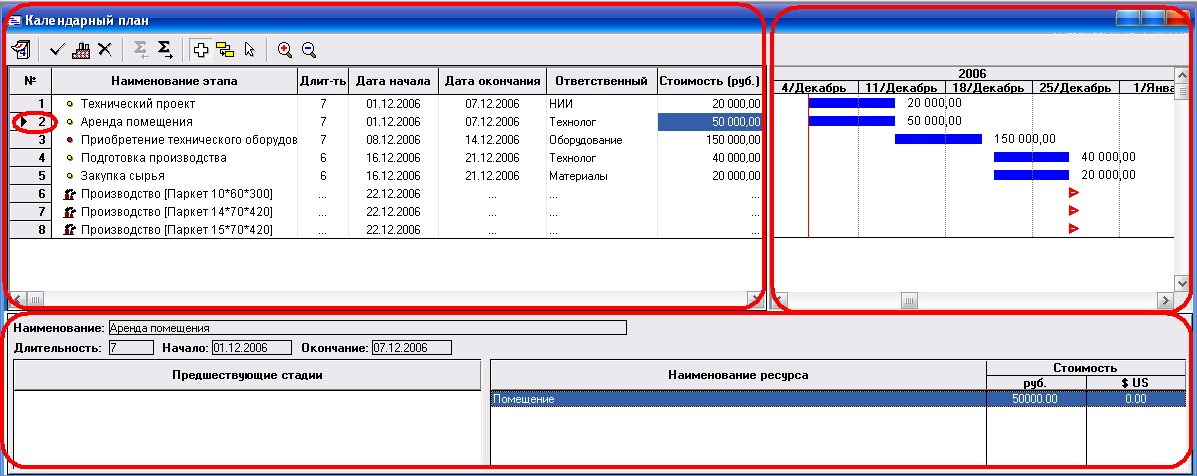
Рис.41
-
В левой части окна находится иерархически организованный список этапов. В нем размещены в виде электронной таблицы основные характеристики этапов.
-
В правой части окна "Календарный план" находится окно диаграммы Гантта, на котором графически отображены временные характеристики этапов.
-
В нижней части окна "Календарный план" находится информация о текущем этапе. (на рис - №2) Здесь представлены временные характеристики этапа, а также список предшествующих этапов и список ресурсов этапа.
Задание 14.
Каждому этапу поставьте в соответствие свой тип ресурса, согласно приведенной ниже таблице.
|
№ этапа |
Наименование этапа |
Ответст-венный |
Длитель-ность |
Начало этапа |
Коли-чество |
Ресурс |
Актив |
|
|
Технический проект |
НИИ |
7 |
1.12.2006 |
1 |
Проект |
|
|
|
Аренда помещения |
Технолог |
7 |
1.12.2006 |
1 |
Помещение |
|
|
|
Приобретение технического оборудования |
Экспортная компания |
7 |
8.12.2006 |
1 |
Станки |
+ |
|
|
Подготовка производства |
Технолог |
6 |
16.12.2006 |
1 |
Материалы |
|
|
|
Закупка сырья |
Менеджер |
6 |
16.12.2006 |
7 |
Пиломатериалы |
|
Табл. 2.
Создайте 1 этап. Для
этого нажмите кнопку Добавить этап
![]() .
В появившемся окне
.
В появившемся окне
ввести данные по этапу

Рис 42
Затем нажать кнопку
Ресурсы…
![]() и в диалоговом окне
и в диалоговом окне

выбрать соответствующий
ресурс в соответствии с табл. 3
 ,
нажать кнопку Занести ресурс. Поле
стоимость программа заполняет сама,
исходя из введенной стоимости ресурса,
в соответствии с указанным количеством
ресурса
,
нажать кнопку Занести ресурс. Поле
стоимость программа заполняет сама,
исходя из введенной стоимости ресурса,
в соответствии с указанным количеством
ресурса
![]() .
Заполнить поля в соответствии с таблицей
3.
.
Заполнить поля в соответствии с таблицей
3.
Результат
Если вы заметили, что
неверно ввели ресурсы, перейти к окну
редактирования ресурсов можно, нажав
кнопку
![]() .
.
После ввода данных закройте окно Ресурсы.
Итог в окне Редактирование этапа проекта:

В результате на схеме
появится запись
![]()
Создайте 2 этап. Так же
введите этап Аренда помещения. Не
забудьте изменить дату начала этапа.
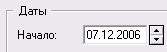
Создайте 3 этап. Помните,
что этап создается после того, на котором
установлен курсор. Этап Приобретение
технического оборудования сделайте
активом, включив опцию
![]() .
В результате на схеме он будет обозначен
красным
.
В результате на схеме он будет обозначен
красным
![]()
Введите этап Подготовка производства и Закупка сырья по аналогии, пользуясь данными таблиц.
|
№ этапа |
Наименование этапа |
Тип ресурса |
Стоимость |
|
|
Технический проект |
Услуги |
20 000 |
|
|
Аренда помещения |
Здания и сооружения |
50 000 |
|
|
Приобретение технического оборудования |
Оборудование |
150000 |
|
|
Подготовка производства |
Материалы |
40 000 |
|
|
Закупка сырья |
Материалы |
20 000 |
Табл. 3
Далее добавьте 3
производства кнопкой Добавить
производство:
![]() .
Для этого нажмите
.
Для этого нажмите
![]() ,
в окне Редактирование этапа «Производство»
введите
,
в окне Редактирование этапа «Производство»
введите
 .
.
Когда вы активизировали
опцию
![]() корректируется дата в окне Проект-
Список продуктов, что очень важно. В
конце ввода всех этапов будут
откорректированы все даты. Введите еще
2 производства для обоих видов паркета.
корректируется дата в окне Проект-
Список продуктов, что очень важно. В
конце ввода всех этапов будут
откорректированы все даты. Введите еще
2 производства для обоих видов паркета.
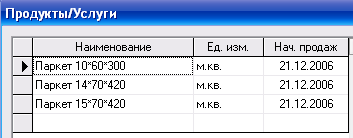
Итог работы:
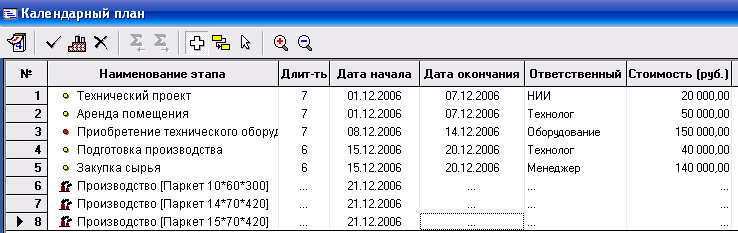
Если вы неверно ввели
этап (лишний этап, например), воспользуйтесь
кнопкой Удалить
![]() .
.
Если перечень этапов
не соответствует указанному, то есть
вы перепутали их порядок, переместите
этап на нужное место, нажав кнопку
Перемещение
![]() .
Перетащите этап на новое место и и
активизируйте кнопку Выделение
.
Перетащите этап на новое место и и
активизируйте кнопку Выделение
![]() ,
чтобы выйти из режима Перемещения.
,
чтобы выйти из режима Перемещения.
Отображение графика:
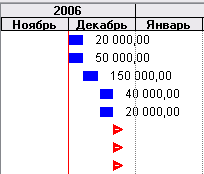
Переключитесь на
просмотр графика с шагом неделя, для
этого вызовите контекстное меню строки
заголовка Графика: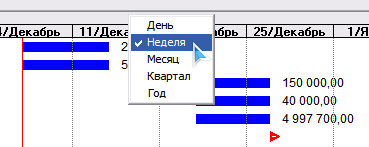
Итог:
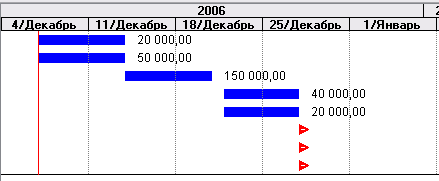
Рис 43
Коррекция графика выполнения этапов.
В действительности,
мы не учитывали, что в выходные дни
сотрудники не работают. Поэтому надо
учитывать, что трудиться они будут 5
дневную рабочую неделю. Поэтому необходимо
включить учет календарных дат. Для
этого: нажмите кнопку Календарь
![]() ,
в диалоговом окне включите опцию
Использовать
календарь
,
в диалоговом окне включите опцию
Использовать
календарь
![]() .
.
Опция позволяет корректировать график согласно календарю работ.
Если вы включили эту опцию, даты в графике работ изменятся, соответственно пересчитается количество дней на каждый этап. Заройте окно и ознакомьтесь с графиком.

В графике теперь необходимо исправить даты начала этапов с учетом окончания каждого этапа.
Поэтому из результата:
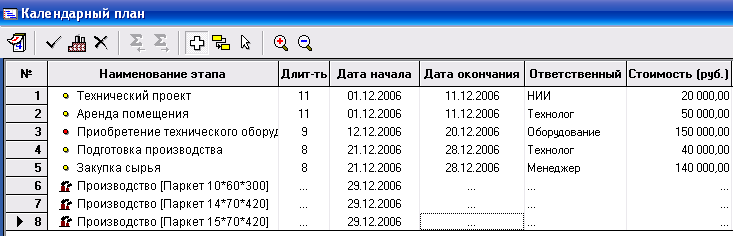
Отметьте выходные дни или дополнительные нерабочие дни в календаре, для этого зайдите в Календарь и щелкните по датам, которые являются нерабочими днями. Они выделятся красным цветом.
|
обычный календарь |
календарь с праздничными датами 7 и 15 декабря |
Необходимо получить результат:
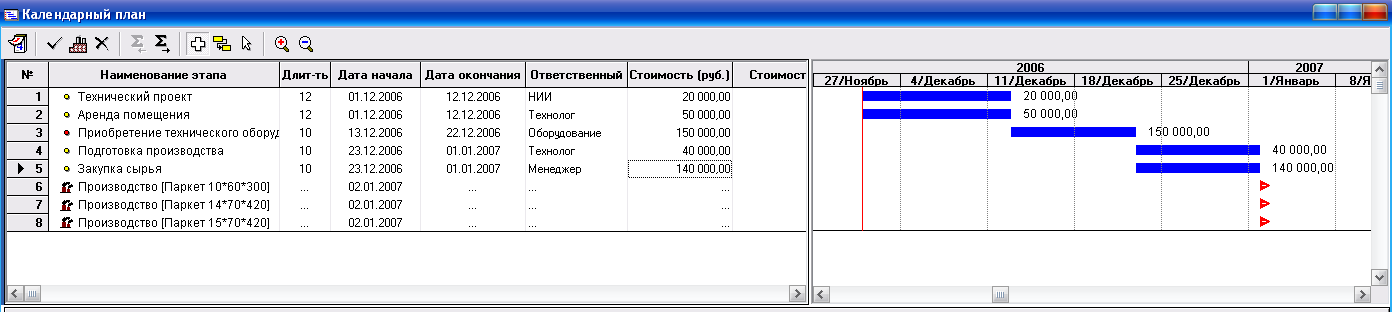
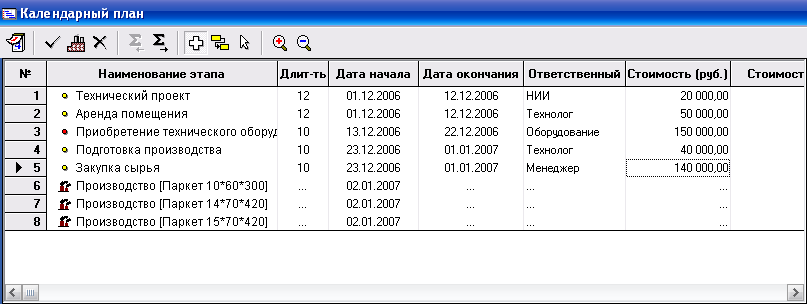
Отмените даты праздников, повторно щелкнув по ним и укажите из согласно варианта:
Выделите как нерабочие даты:
|
Номер варианта по зачетной ведомости (по списку группы) |
Доля выплат, % |
|
|
4.12.2006 |
|
|
5.12.2006 |
|
|
6.12.2006 |
|
|
7.12.2006 |
|
|
8.12.2006 |
|
|
11.12.2006 |
|
|
12.12.2006 |
|
|
13.12.2006 |
|
|
14.12.2006 |
|
|
15.12.2006 |
|
|
18.12.2006 |
|
|
19.12.2006 |
|
|
20.12.2006 |
|
|
21.12.2006 |
|
|
22.12.2006 |
|
|
25.12.2006 |
|
|
26.12.2006 |
|
|
27.12.2006 |
|
|
4.12.2006 и 5.12.2006 |
|
|
4.12.2006 и 6.12.2006 |
|
|
4.12.2006 и 7.12.2006 |
|
|
4.12.2006 и 8.12.2006 |
|
|
11.12.2006 и 13.12.2006 |
|
|
11.12.2006 и 14.12.2006 |
|
|
11.12.2006 и 15.12.2006 |
|
|
5.12.2006 и 8.12.2006 |
|
|
5.12.2006 и 11.12.2006 |
|
|
5.12.2006 и 12.12.2006 |
|
|
5.12.2006 и 13.12.2006 |
|
|
6.12.2006 и 11.12.2006 |
|
|
6.12.2006 и 12.12.2006 |
|
|
6.12.2006 и 13.12.2006 |
|
|
6.12.2006 и 14.12.2006 |
|
|
6.12.2006 и 5.12.2006 |
|
|
7.12.2006 и 11.12.2006 |
|
|
7.12.2006 и 12.12.2006 |
|
|
7.12.2006 и 13.12.2006 |
|
|
7.12.2006 и 14.12.2006 |
|
|
8.12.2006 и 14.12.2006 |
|
|
8.12.2006 и 15.12.2006 |
Измените график в соответствии с перерасчитанными датами.


